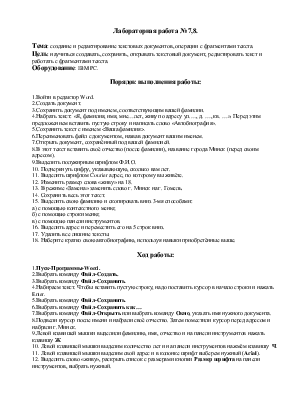
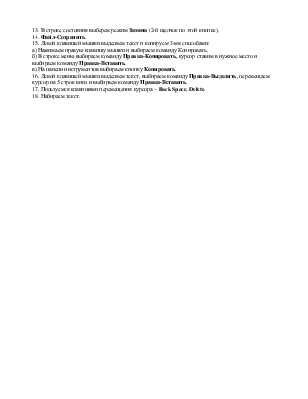
Лабораторная работа № 7,8.
Тема: создание и редактирование текстовых документов, операции с фрагментами текста.
Цель: научиться создавать, сохранять, открывать текстовый документ, редактировать текст и работать с фрагментами текста.
Оборудование: IBM PC.
Порядок выполнения работы:
1.Войти в редактор Word.
2.Создать документ.
3.Сохранить документ под именем, соответствующим вашей фамилии.
4.Набрать текст: «Я, фамилия, имя, мне…лет, живу по адресу ул.…, д. …, кв. …». Перед этим предложением вставить пустую строку и написать слово «Автобиография».
5.Сохранить текст с именем <Ваша фамилия>.
6.Переименовать файл с документом, назвав документ вашим именем.
7.Открыть документ, сохранённый под вашей фамилией.
8.В этот текст вставить своё отчество (после фамилии), название города Минск (перед своим адресом).
9.Выделить полужирным шрифтом Ф.И.О.
10. Подчеркнуть цифру, указывающую, сколько вам лет.
11. Выделить шрифтом Courier адрес, по которому вы живёте.
12. Изменить размер слова «живу» на 18.
13. В режиме «Замена» заменить слово г. Минск на г. Гомель.
14. Сохранить весь этот текст.
15. Выделить свою фамилию и скопировать вниз 3-мя способами:
а) с помощью контекстного меню;
б) с помощью строки меню;
в) с помощью панели инструментов.
16. Выделить адрес и переместить его на 5 строк вниз.
17. Удалить все лишние тексты.
18. Наберите кратко свою автобиографию, используя навыки приобретённые выше.
Ход работы:
1.Пуск-Программы-Word.
2.Выбрать команду Файл-Создать.
3.Выбрать команду Файл-Сохранить.
4.Набираем текст. Чтобы вставить пустую строку, надо поставить курсор в начало строки и нажать Enter.
5.Выбрать команду Файл-Сохранить.
6.Выбрать команду Файл-Сохранить как…
7.Выбрать команду Файл-Открыть или выбрать команду Окно, указать имя нужного документа.
8.Подвели курсор после имени и набрали своё отчество. Затем поместили курсор перед адресом и набрали г. Минск.
9.Левой клавишей мышки выделили фамилию, имя, отчество и на панели инструментов нажать клавишу Ж.
10. Левой клавишей мышки выделим количество лет и на панели инструментов нажмём клавишу Ч.
11. Левой клавишей мышки выделим свой адрес и в колонке шрифт выберем нужный (Arial).
12. Выделить слово «живу», раскрыть список с размерами кнопки Размер шрифта на панели инструментов, выбрать нужный.
13. В строке состояния выберем режим Замена (2-й щелчок по этой кнопке).
14. Файл-Сохранить.
15. Левой клавишей мышки выделяем текст и копируем 3-мя способами:
а) Нажимаем правую клавишу мышки и выбираем команду Копировать.
б) В строке меню выбираем команду Правка-Копировать, курсор ставим в нужное место и выбираем команду Правка-Вставить.
в) На панели инструментов выбираем кнопку Копировать.
16. Левой клавишей мышки выделяем текст, выбираем команду Правка-Выделить, перемещаем курсор на 5 строк вниз и выбираем команду Правка-Вставить.
17. Пользуемся клавишами перемещения курсора – Back Space, Delete.
18. Набираем текст.
Уважаемый посетитель!
Чтобы распечатать файл, скачайте его (в формате Word).
Ссылка на скачивание - внизу страницы.